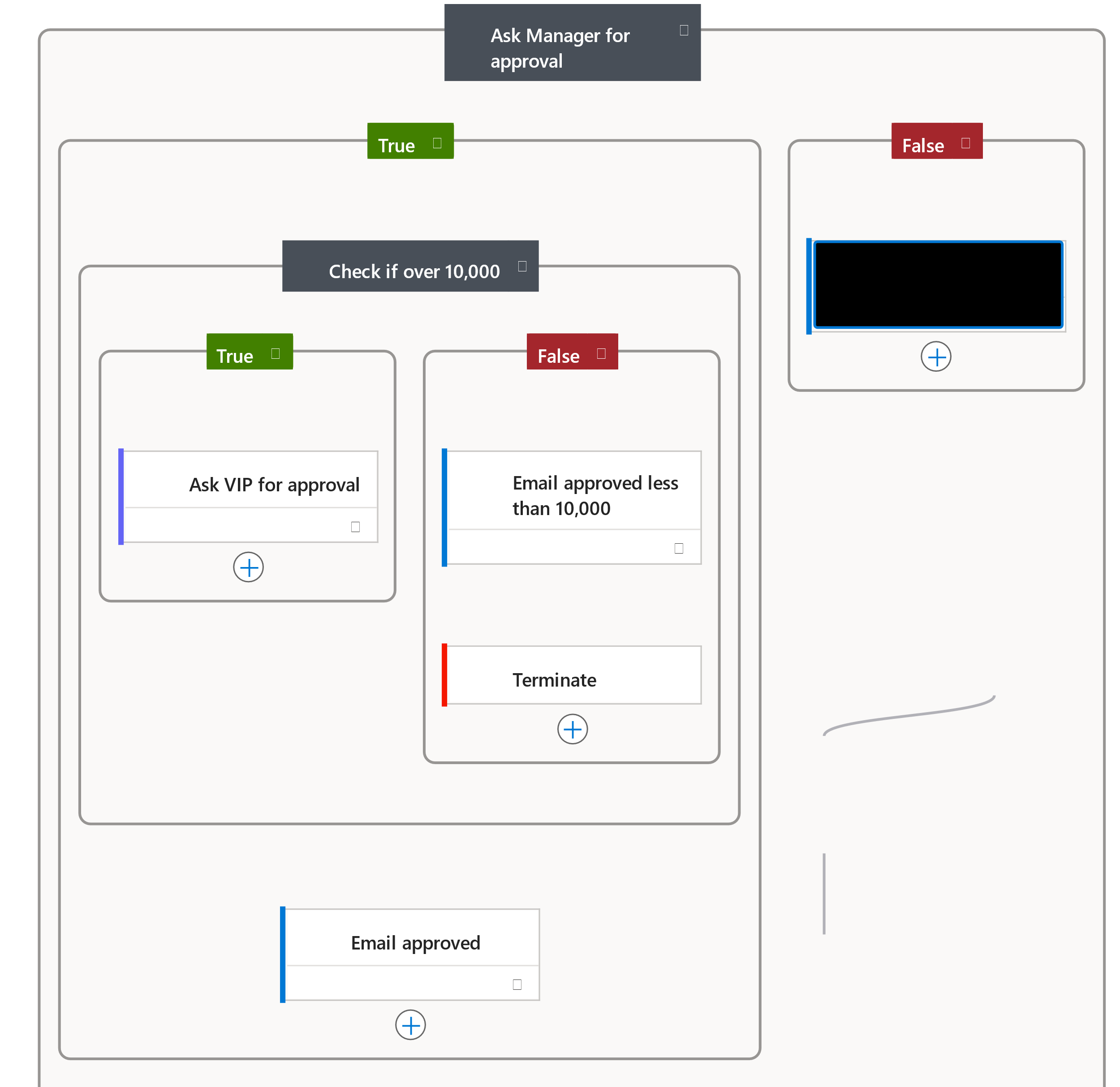Découvrir les composants d’un flux de cloud
Lorsque vous commencez à créer des flux Power Automate, notez que chaque flux de cloud comporte deux principaux composants.
Déclencheur : déterminez ce qui déclenche le flux.
Actions : déterminez ce que fait le flux.
Déclencheurs
Les déclencheurs constituent l’action de démarrage d’un flux. Un déclencheur peut être par exemple un nouvel e-mail arrivant dans votre boîte de réception ou un nouvel élément ajouté à une liste SharePoint. Un flux n’a qu’un seul déclencheur.
Bien qu’un flux n’ait qu’un seul déclencheur, différents types de déclencheurs sont utilisables :
En cas de modification : ce type de déclencheurs est exécuté lorsque des données sont modifiées. Il peut s’agir d’un nouvel élément créé dans SharePoint, lors de la mise à jour d’un prospect dans Dynamics ou lors de la suppression d’un événement d’Outlook par exemple. Les déclencheurs En cas de modification sont les plus utilisés.
Selon un calendrier : vous pouvez configurer un flux afin qu’il se déclenche à une certaine heure de la journée et avec une périodicité. Cette planification permet des processus tels que vérifier tous les jours à 8h00 si des renouvellements de compte sont en attente et, le cas échéant, envoyer un e-mail aux personnes nécessaires.
En appuyant sur un bouton : ce déclencheur prend différentes formes. Il peut s’agir de l’exécution d’un bouton virtuel de flux au moyen de l’application mobile ou d’un clic sur un bouton physique avec des options tierces. Il peut également s’agir d’un appui sur un bouton dans Power Apps. Cette fonctionnalité vous permet, à vous et/ou aux utilisateurs, de contrôler l’« exécution » d’un flux à la demande.
Actions
Les actions correspondent à ce qui doit se passer quand le déclencheur est appelé. Par exemple, le nouveau déclencheur d’e-mail lance l’action de création d’un fichier sur OneDrive. Un flux Power Automate typique comporte plusieurs actions.
Après vous avoir présenté les déclencheurs et les actions, examinons leur utilisation conjointe lorsque vous créez un flux. Dans cet exemple, nous allons étudier l’approbation d’une commande fournisseur. Les approbations sont souvent des processus effectués manuellement, mais qui peuvent facilement l’être avec un flux Power Automate.
Grâce à Microsoft Power Apps, une organisation peut aisément créer une application de gestion des demandes d’achat. Les utilisateurs devant réaliser un achat lanceraient le processus de création d’une commande fournisseur en accédant à l’application Power Apps Commande fournisseur pour créer une demande de commande fournisseur. Dans ces cas, le déclencheur se présenterait sous la forme d’un clic par l’utilisateur sur un bouton d’envoi dans l’application Power Apps. Une fois la demande envoyée, les informations sont envoyées à un flux Power Automate.
C’est à cette étape qu’interviennent les actions. La première action du flux consiste à identifier le responsable de l’utilisateur qui a initié la demande de commande fournisseur. Dans ce cas, le flux récupère automatiquement le responsable de l’utilisateur à partir d’Microsoft Entra à l’aide d’un connecteur Microsoft 365. Ensuite, il crée une demande d’approbation dans Microsoft Teams. La demande d’approbation est affectée au responsable identifié dans l’action Obtenir le responsable.
L’image suivante illustre un exemple de point de départ du flux :
Souvent, les organisations disposent de procédures différentes pour prendre en charge différents types de scénarios. Par exemple, une société peut appliquer une politique selon laquelle les demandes d’achat de plus de $10,000.00 doivent être envoyées à un vice-président avant de pouvoir être traitées. Cette logique peut être facilement intégrée à un flux à l’aide de conditions. Dans ce cas, une fois que le responsable a reçu la demande d’approbation et l’a approuvée, le flux comprend une condition permettant de vérifier si la valeur de la demande est supérieure à $10,000.00. Si oui, une autre action consiste à envoyer une approbation au vice-président dans Microsoft Teams. Si la valeur de la demande est inférieure à $10,000.00, elle est officiellement approuvée et envoyée.
L’image suivante illustre un exemple général de l’aspect que pourrait avoir ce flux :
Même si ce flux comporte de nombreux points de décision, chacune des décisions est gérée sans qu’il soit nécessaire d’écrire de code. Une fois le flux activé, il gère automatiquement les demandes de commandes fournisseur. Le processus d’approbation fait alors partie des activités quotidiennes de vos utilisateurs.
Utiliser vos données là où elles se trouvent
Lorsque vous créez tout type d’automatisation, l’accès à vos données est important. Sans un accès adéquat aux données, l’automatisation peut ne pas être en mesure d’être exécutée correctement. Power Automate facilite la connexion à vos données avec plus de 1000 connecteurs vous permettant de vous connecter facilement à des données et services sur le web et localement.
Voici quelques sources de données courantes :
Microsoft Dataverse
Salesforce
Dynamics 365
Google Drive
Office 365
Oracle
Comme vous le constatez dans l’exemple précédent, vous n’avez pas à choisir une seule source de données. Microsoft Power Platform prend facilement en charge plusieurs connexions de données, ce qui vous permet de rassembler les données de nombreuses plateformes dans une seule automatisation.
Après avoir découvert le fonctionnement d’un flux Power Automate, examinons différents scénarios dans lesquels les organisations peuvent utiliser des flux Power Automate avec d’autres services.